На всех предыдущих уроках формулы и функции ссылались в пределах одного листа. Сейчас немного расширим возможности их ссылок.
Excel позволяет делать ссылки в формулах и функциях на другие листы и даже книги. Можно сделать ссылку на данные отдельного файла. Кстати в такой способ можно восстановить данные из поврежденного файла xls.
Ссылка на лист в формуле Excel
Доходы за январь, февраль и март введите на трех отдельных листах. Потом на четвертом листе в ячейке B2 просуммируйте их.
Возникает вопрос: как сделать ссылку на другой лист в Excel? Для реализации данной задачи делаем следующее:
- Заполните Лист1, Лист2 и Лист3 так как показано выше на рисунке.
- Перейдите на Лист4, ячейка B2.
- Поставьте знак «=» и перейдите на Лист1 чтобы там щелкнуть левой клавишей мышки по ячейке B2.
- Поставьте знак «+» и повторите те же действия предыдущего пункта, но только на Лист2, а потом и Лист3.
- Когда формула будет иметь следующий вид: =Лист1!B2+Лист2!B2+Лист3!B2, нажмите Enter. Результат должен получиться такой же, как на рисунке.
Как сделать ссылку на лист в Excel?
Ссылка на лист немного отличается от традиционной ссылки. Она состоит из 3-х элементов:
- Имя листа.
- Знак восклицания (служит как разделитель и помогает визуально определить, к какому листу принадлежит адрес ячейки).
- Адрес на ячейку в этом же листе.
Примечание. Ссылки на листы можно вводить и вручную они будут работать одинаково. Просто у выше описанном примере меньше вероятность допустить синтактическую ошибку, из-за которой формула не будет работать.
Ссылка на лист в другой книге Excel
Ссылка на лист в другой книге имеет уже 5 элементов. Выглядит она следующим образом: =’C:Docs[Отчет.xlsx]Лист1′!B2.
Описание элементов ссылки на другую книгу Excel:
- Путь к файлу книги (после знака = открывается апостроф).
- Имя файла книги (имя файла взято в квадратные скобки).
- Имя листа этой книги (после имени закрывается апостроф).
- Знак восклицания.
- Ссылка на ячейку или диапазон ячеек.
Данную ссылку следует читать так:
- книга расположена на диске C: в папке Docs;
- имя файла книги «Отчет» с расширением «.xlsx»;
- на «Лист1» в ячейке B2 находится значение на которое ссылается формула или функция.
Полезный совет. Если файл книги поврежден, а нужно достать из него данные, можно вручную прописать путь к ячейкам относительными ссылками и скопировать их на весь лист новой книги. В 90% случаях это работает.
Без функций и формул Excel был бы одной большой таблицей предназначенной для ручного заполнения данными. Благодаря функциям и формулам он является мощным вычислительным инструментом. А полученные результаты, динамически представляет в желаемом виде (если нужно даже в графическом).
На чтение 3 мин Опубликовано 13.04.2020
Использование ссылок на другие рабочие листы в Excel дает возможность связывать листы между собой. Это позволяет создавать сложные проекты в рамках одной книги, где множество листов заимствуют друг у друга данные. В этом уроке Вы узнаете, как создать ссылку на рабочий лист Excel, а также между книгами.
Excel позволяет ссылаться на ячейки любого рабочего листа текущей книги, что особенно полезно, когда необходимо использовать конкретное значение с другого листа. Чтобы сделать это, в начале ссылки должно стоять имя листа с восклицательным знаком (!). Например, если необходимо сослаться на ячейку A1 на листе Лист1, ссылка будет выглядеть так: Лист1!A1.
Обратите внимание, если в названии листа содержатся пробелы, то его необходимо заключить в одинарные кавычки (‘ ‘). Например, если вы хотите создать ссылку на ячейку A1, которая находится на листе с названием Бюджет июля. Ссылка будет выглядеть следующим образом: ‘Бюджет июля’!А1.
Создаем ссылку в Excel на другой лист
В следующем примере мы будем ссылаться с одного листа Excel на значение, которое относится к другому рабочему листу. Это позволит нам использовать одно и тоже значение на двух разных листах.
- Найдите ячейку, на которую хотите сослаться, и запомните, где она находится. В нашем примере это ячейка E14 на листе Заказ меню.
- Перейдите к нужному листу. В нашем примере, мы выберем лист Счет за услуги по питанию.
- Выбранный лист откроется.
- Найдите и выделите ячейку, в которой должно появиться значение. В нашем примере мы выделим ячейку B2.
- Введите знак равенства (=), название листа с восклицательным знаком(!) и адрес ячейки. В нашем примере мы введем =’Заказ меню’!E14.
- Нажмите Enter на клавиатуре. Появится значение, на которое идет ссылка. Если значение ячейки E14 на листе Заказ меню изменить, то и значение на листе Счет за услуги по питанию автоматически обновится.
Если Вы в дальнейшем переименуете лист, то ссылка автоматически обновится и появится новое название листа.
Если Вы введете название листа неправильно, в ячейке появится ошибка #ССЫЛКА! В следующем примере мы допустили опечатку в названии. Рядом с ячейкой, которая содержит ошибку, появился смарт-тег с восклицательным знаком. Нажмите на него и выберите из раскрывающегося списка нужный вам вариант: редактировать или игнорировать ошибку.
Как создать ссылку на другую книгу Excel
Помимо создания ссылок на другие листы, Excel также позволяет создавать ссылки на другие книги. Для этого перед ссылкой на рабочий лист необходимо подставить имя книги в квадратных скобках. Например, если имя книги – Книга1, листа – Лист1, то ссылка на ячейку А1 будет выглядеть следующим образом: =[Книга1.xlsx]Лист1!А1
Чтобы использовать приведенную выше конструкцию, необходимо, чтобы рабочая книга Excel, на которую мы ссылаемся, была открыта.
Оцените качество статьи. Нам важно ваше мнение:
Содержание
- 1 Ссылка на лист в формуле Excel
- 2 Как сделать ссылку на лист в Excel?
- 3 Ссылка на лист в другой книге Excel
- 4 Создаем ссылку в Excel на другой лист
- 4.1 Как создать ссылку на другую книгу Excel
В этой статье мы рассмотрим с вами такую задачу, как проставление ссылок в Excel. Ссылки на другие листы позволяют сделать более удобной навигацию.
Сейчас мы пошагово рассмотрим как это можно сделать. Допустим у нас есть ячейка с текстом “Смотрите на листе 2” и мы хотим, чтобы данный текст стал ссылкой, нажав на которую мы должны переместиться на Лист 2.
Для решения данной задачи необходимо выделить ячейку с этим текстом (B4) и далее либо нажав правой кнопкой мыши выбрать пункт меню “Гиперссылка”

После этого откроется окно вставки гиперссылки. Необходимо перейти в раздел “Место в новом документе” и выбрать необходимый лист, на который требуется сделать ссылку. В нашем пример это Лист 2.
Нажимаем “Ок” и текст в нашем файле Excel превратится в ссылку.
Спасибо за внимание. Будем рады помочь.
На всех предыдущих уроках формулы и функции ссылались в пределах одного листа. Сейчас немного расширим возможности их ссылок.
Excel позволяет делать ссылки в формулах и функциях на другие листы и даже книги. Можно сделать ссылку на данные отдельного файла. Кстати в такой способ можно восстановить данные из поврежденного файла xls.
Доходы за январь, февраль и март введите на трех отдельных листах. Потом на четвертом листе в ячейке B2 просуммируйте их.
Возникает вопрос: как сделать ссылку на другой лист в Excel? Для реализации данной задачи делаем следующее:
- Заполните Лист1, Лист2 и Лист3 так как показано выше на рисунке.
- Перейдите на Лист4, ячейка B2.
- Поставьте знак «=» и перейдите на Лист1 чтобы там щелкнуть левой клавишей мышки по ячейке B2.
- Поставьте знак «+» и повторите те же действия предыдущего пункта, но только на Лист2, а потом и Лист3.
- Когда формула будет иметь следующий вид: =Лист1!B2+Лист2!B2+Лист3!B2, нажмите Enter. Результат должен получиться такой же, как на рисунке.
Как сделать ссылку на лист в Excel?
Ссылка на лист немного отличается от традиционной ссылки. Она состоит из 3-х элементов:
- Имя листа.
- Знак восклицания (служит как разделитель и помогает визуально определить, к какому листу принадлежит адрес ячейки).
- Адрес на ячейку в этом же листе.
Примечание. Ссылки на листы можно вводить и вручную они будут работать одинаково. Просто у выше описанном примере меньше вероятность допустить синтактическую ошибку, из-за которой формула не будет работать.
Ссылка на лист в другой книге Excel
Ссылка на лист в другой книге имеет уже 5 элементов. Выглядит она следующим образом: =’C:DocsЛист1′!B2.
Описание элементов ссылки на другую книгу Excel:
- Путь к файлу книги (после знака = открывается апостроф).
- Имя файла книги (имя файла взято в квадратные скобки).
- Имя листа этой книги (после имени закрывается апостроф).
- Знак восклицания.
- Ссылка на ячейку или диапазон ячеек.
Данную ссылку следует читать так:
- книга расположена на диске C: в папке Docs;
- имя файла книги «Отчет» с расширением «.xlsx»;
- на «Лист1» в ячейке B2 находится значение на которое ссылается формула или функция.
Полезный совет. Если файл книги поврежден, а нужно достать из него данные, можно вручную прописать путь к ячейкам относительными ссылками и скопировать их на весь лист новой книги. В 90% случаях это работает.
Без функций и формул Excel был бы одной большой таблицей предназначенной для ручного заполнения данными. Благодаря функциям и формулам он является мощным вычислительным инструментом. А полученные результаты, динамически представляет в желаемом виде (если нужно даже в графическом).
Использование ссылок на другие рабочие листы в Excel дает возможность связывать листы между собой. Это позволяет создавать сложные проекты в рамках одной книги, где множество листов заимствуют друг у друга данные. В этом уроке Вы узнаете, как создать ссылку на рабочий лист Excel, а также между книгами.
Excel позволяет ссылаться на ячейки любого рабочего листа текущей книги, что особенно полезно, когда необходимо использовать конкретное значение с другого листа. Чтобы сделать это, в начале ссылки должно стоять имя листа с восклицательным знаком (!). Например, если необходимо сослаться на ячейку A1 на листе Лист1, ссылка будет выглядеть так: Лист1!A1.
Обратите внимание, если в названии листа содержатся пробелы, то его необходимо заключить в одинарные кавычки (‘ ‘). Например, если вы хотите создать ссылку на ячейку A1, которая находится на листе с названием Бюджет июля. Ссылка будет выглядеть следующим образом: ‘Бюджет июля’!А1.
Создаем ссылку в Excel на другой лист
В следующем примере мы будем ссылаться с одного листа Excel на значение, которое относится к другому рабочему листу. Это позволит нам использовать одно и тоже значение на двух разных листах.
- Найдите ячейку, на которую хотите сослаться, и запомните, где она находится. В нашем примере это ячейка E14 на листе Заказ меню.
- Перейдите к нужному листу. В нашем примере, мы выберем лист Счет за услуги по питанию.
- Выбранный лист откроется.
- Найдите и выделите ячейку, в которой должно появиться значение. В нашем примере мы выделим ячейку B2.
- Введите знак равенства (=), название листа с восклицательным знаком(!) и адрес ячейки. В нашем примере мы введем =’Заказ меню’!E14.
- Нажмите Enter на клавиатуре. Появится значение, на которое идет ссылка. Если значение ячейки E14 на листе Заказ меню изменить, то и значение на листе Счет за услуги по питанию автоматически обновится.
Если Вы в дальнейшем переименуете лист, то ссылка автоматически обновится и появится новое название листа.
Если Вы введете название листа неправильно, в ячейке появится ошибка #ССЫЛКА! В следующем примере мы допустили опечатку в названии. Рядом с ячейкой, которая содержит ошибку, появился смарт-тег с восклицательным знаком. Нажмите на него и выберите из раскрывающегося списка нужный вам вариант: редактировать или игнорировать ошибку.
Как создать ссылку на другую книгу Excel
Помимо создания ссылок на другие листы, Excel также позволяет создавать ссылки на другие книги. Для этого перед ссылкой на рабочий лист необходимо подставить имя книги в квадратных скобках. Например, если имя книги – Книга1, листа – Лист1, то ссылка на ячейку А1 будет выглядеть следующим образом: =Лист1!А1
Чтобы использовать приведенную выше конструкцию, необходимо, чтобы рабочая книга Excel, на которую мы ссылаемся, была открыта.
Оцените качество статьи. Нам важно ваше мнение:
В этой статье мы рассмотрим с вами такую задачу, как проставление ссылок в Excel. Ссылки на другие листы позволяют сделать более удобной навигацию.
Сейчас мы пошагово рассмотрим как это можно сделать. Допустим у нас есть ячейка с текстом “Смотрите на листе 2” и мы хотим, чтобы данный текст стал ссылкой, нажав на которую мы должны переместиться на Лист 2.
Для решения данной задачи необходимо выделить ячейку с этим текстом (B4) и далее либо нажав правой кнопкой мыши выбрать пункт меню “Гиперссылка”
или выбрать данный пункт, перейдя в раздел “Вставка”.
После этого откроется окно вставки гиперссылки. Необходимо перейти в раздел “Место в новом документе” и выбрать необходимый лист, на который требуется сделать ссылку. В нашем пример это Лист 2.
Нажимаем “Ок” и текст в нашем файле Excel превратится в ссылку.
Спасибо за внимание. Будем рады помочь.
Ссылки на другие листы в Excel
Смотрите также его Лист1, находится поз’!А4,А5,А6 А1 написать другой лист можно вводить и формулы и функцииМожно установить гиперссылкуЧетвертый вариант. функции «Копировать», нажимаем кнопкуК началу страницы вставить ссылку на в отдельной ячейке, ячеек «Неделя1» и перед ссылкой на
запомните, где онаИспользование ссылок на другие большой объем данных,там много позицийКод =Лист2!A3на первом листе вручную они будут ссылались в пределах на таблицу наЧтобы кнопку «Специальная вставка»ОКДважды щелкните ячейку, содержащую ячейку, а затем нажмите клавишу ВВОД. «Неделя2» как формула рабочий лист необходимо находится. В нашем рабочие листы в который надо фильтровать и нужно перенести
Быдло84 на втором листе работать одинаково. Просто одного листа. Сейчас другом листе. Повставить гиперссылку в Excel и выбираем функцию. формулу, которую нужно воспользоваться командойЕсли требуется создать ссылку массива подставить имя книги примере это ячейка Excel дает возможность через функции для
Создаем ссылку в Excel на другой лист
все: В принципе ничегоА1 информация 1 у выше описанном немного расширим возможности этой ссылке Excel, делаем активной ячейку, «Текст в кодировкеК началу страницы изменить. Каждая ячейка
- Ссылки на ячейки в формула массива=Лист2!B2 в квадратных скобках. E14 на листе связывать листы между другого листа, свойПомогите, пжст!Так сразу
- не мешает, только А6 информация 2 примере меньше вероятность их ссылок. будет переходить на в которую будем
- Unicode».
- Выделите ячейку с формулой. или диапазон ячеекдля создания ссылки (например A1:G4), нажмитеЯчейка B2 на листе
- Например, если имяЗаказ меню собой. Это позволяет диапазон для каждой надо было файл таких ячеек околоА2 информация А7 допустить синтактическую ошибку,
- Excel позволяет делать ссылки конкретную строку в вставлять гиперссылки. НажимаемПолучится простой текст.В строке формул строка формул в Excel, на на ячейку. Эту сочетание клавиш CTRL+SHIFT+ВВОД. Лист2 книги –. создавать сложные проекты ячейки.
приложить. тысячи, а надо информация 2 из-за которой формула в формулах и
таблице. Подробнее о кнопки клавиатуры наВторой вариант.выделите ссылку, которую которые ссылается формула, команду можно использоватьСсылка может быть однойЗначение в ячейке B2Книга1Перейдите к нужному листу. в рамках однойВот диапазон, которыйТак попробуйте в чтобы интервал былА3 пусто А8 не будет работать.
Как создать ссылку на другую книгу Excel
функциях на другие таком способе, читайте английской раскладке CtrlГиперссылка в Excel на нужно изменить. выделяются своим цветом. в указанных ниже ячейкой или диапазоном, на листе Лист2, листа – В нашем примере, книги, где множество я написал, и А3 и скопироватьв А1 первого информация 2Ссылка на лист в листы и даже в статье «Гиперссылка +К или русской
внешний источникДля переключения между типамиВыполните одно из указанных случаях. а формула массива
В этой статье
office-guru.ru
Создание и изменение ссылки на ячейку
Лист1 мы выберем лист листов заимствуют друг которая совершенно не вниз листа на А3А4 пусто А9 другой книге имеет книги. Можно сделать в Excel на
раскладке – Ctrl. ссылок нажмите клавишу ниже действий.Для отображения важных данных
-
может возвращать одноСоздание ссылки на ячейку, то ссылка на
-
Счет за услуги по у друга данные.
-
работает, прошу подсказать,Код =ЕСЛИ(ОСТАТ(СТРОКА();4)=3;ДВССЫЛ(«‘Оптимизация поставок
второго; в А5
|
информация 2 |
уже 5 элементов. |
ссылку на данные |
|
другой лист» тут. |
+Л. Выйдет диалоговое |
Пишем формулу в |
|
F4. |
Чтобы переместить ссылку на |
в более заметном или несколько значений. на том же ячейку |
|
питанию |
В этом уроке где тут ошибка. |
цикл поз’!A»&(ОТБР(СТРОКА()/4)+4));ЕСЛИ(ОСТАТ(СТРОКА();4)=0;»внести стоимость первого листа на |
|
А5 информация 1 |
Выглядит она следующим отдельного файла. Кстати |
Ещё несколько вариантов окно «Вставка гиперссылки», ячейке.Дополнительные сведения о разных |
|
ячейку или диапазон, |
месте. Предположим, существуетК началу страницы |
листеА1 |
.
Вы узнаете, какАДРЕС(1;ПОИСКПОЗ(Лист2!D$1;Лист1!$A$1:$CW$1;0);1;ИСТИНА;»Лист1″):АДРЕС(503;ПОИСКПОЗ(Лист2!D$1;Лист1!$A$1:$CW$1;0);1;ИСТИНА;»Лист1″) ежемес. с учетом
А4 второго; в А10 информация 2
образом: =’C:Docs[Отчет.xlsx]Лист1′!B2. в такой способ установки ссылок на
в котором выберем=ГИПЕРССЫЛКА() – в типах ссылок на
перетащите цветную границу книга с множеством
На ячейки, расположенные наСоздание ссылки на ячейку
Создание ссылки на ячейку на том же листе
-
будет выглядеть следующимВыбранный лист откроется.
-
создать ссылку на
От этого диапазона инфляции (по умолчанию А9 первого на
-
А6 информация А11Описание элементов ссылки на
-
можно восстановить данные ячейку, документ, сайт, вид гиперссылки. скобках пишем адрес ячейки см. в к новой ячейке
листов, на каждом других листах в на другом листе образом:Найдите и выделите ячейку,
-
рабочий лист Excel, в свою очередь цены не меняются А5 второго; в информация 2 другую книгу Excel:
-
из поврежденного файла
-
т.д. в ExcelДиалоговое окно можно сайта, в кавычках. статье Обзор формул. или диапазону. из которых есть
той же книге,Создание ссылки на ячейку=[Книга1.xlsx]Лист1!А1 в которой должно а также между берутся функции
-
-
-
в течении периода)»;»»)) А13 на А6
-
А7 пусто А12информацияПуть к файлу книги xls.
-
описаны в статье вызвать с помощью Получилась такая формула,К началу страницы
Чтобы изменить количество ячеек ячейка, отображающая итоговые можно сослаться, вставив с помощью командыЧтобы использовать приведенную выше
-
появиться значение. В
Создание ссылки на ячейку на другом листе
книгами.AlexM А раскраску условным и т.д. 2 (после знака =Доходы за январь, февраль «Специальная вставка Excel». функции «Гиперссылка» на гиперссылка на адресГиперссылки в Excel в диапазоне, перетащите данные по другим перед ссылкой на «Ссылки на ячейки» конструкцию, необходимо, чтобы нашем примере мы

А8 пусто А13информация открывается апостроф).
и март введитеТакие гиперссылки можно закладке «Вставка» в
сайта.- угол границы.
-
ячейкам этого листа. ячейку имя листа
-
Изменение ссылки на ячейку
рабочая книга Excel, выделим ячейку B2. ячейки любого рабочего СУММ() можно задать спасибоДобрый день.
-
листе интервал 4 2
-
Имя файла книги (имя на трех отдельных установить в любой
разделе «Связи».=ГИПЕРССЫЛКА(«http://www.excel-office.ru/») В ячейкеэто слова, выделенныеВ строка формул выделите Чтобы выделить такие с восклицательным знаком на другую ссылку на которую мыВведите знак равенства (=),
листа текущей книги,
Создание ссылки на ячейку с помощью команды «Ссылки на ячейки»
по другому, безА как сделать строкинеобходимо сделать ссылку файла взято в листах. Потом на таблице, бланке, напримерВ столбце окна «Связать получилась такая ссылка. цветом. Нажав на
-
ссылку в формуле итоговые ячейки, можно ( на ячейку ссылаемся, была открыта. название листа с что особенно полезно, летучих функций подобное этой темеБыдло84 так, чтобы в квадратные скобки). четвертом листе в в телефонном справочнике. с:»Третий вариант. эти слова мы и введите новую
-
создать ссылки на!Изменение ссылки на ячейкуАвтор: Антон Андронов восклицательным знаком(!) и когда необходимо использовать
-
200?’200px’:»+(this.scrollHeight+5)+’px’);»>=СУММ(ИНДЕКС(Лист1!A:A;1):ИНДЕКС(Лист1!A:A;10)) только для строк?: Вариант для А1
-
ячейке «информация 1″Имя листа этой книги ячейке B2 просуммируйте Как его сделать,кнопка «местом вГиперссылка в Excel на переходим в другое ссылку
них с первого
-
). В приведенном ниже на именованный диапазонссылка на ячейку указывает адрес ячейки. В конкретное значение сДополнение.то есть вКод =ЕСЛИ(ОСТАТ(СТРОКА();4)=1;ДВССЫЛ(«Лист2!A»&(ОТБР(СТРОКА()/4)+3));»»)
отображалось значение ячейки
(после имени закрывается их. смотрите в статье документе» — это
внутренний источник
-
место таблицы, в. листа книги, которые примере функцияИзменение типа ссылки: относительная,
на ячейку или
нашем примере мы
Изменение ссылки на ячейку на другую ссылку на ячейку
-
другого листа. ЧтобыФункция АДРЕС() возвращает а1 данные сБыдло84 «информация 2», апостроф).Возникает вопрос: как сделать
-
«Телефонный справочник в внутренняя ссылка –
-
(на ячейку этой другой документ, илиНажмите клавишу F3, выберите позволят увидеть итоговыеСРЗНАЧ
-
абсолютная, смешанная диапазон ячеек листа. введем
-
сделать это, в ссылку в текстовом лист2!а1, в в1: так мне надо
но так, чтобы
-
Знак восклицания. ссылку на другой Excel» здесь. выбираем лист, указываем или другой страницы на график, рисунок,
-
-
имя в поле данные из всейиспользуется для расчета
Щелкните ячейку, в которую
Изменение ссылки на ячейку на именованный диапазон
Ссылки можно применять=’Заказ меню’!E14 начале ссылки должно виде, поэтому надо данные с лист2!d1, не только для в ячейке А1Ссылка на ячейку или
-
лист в Excel?Как удалить гиперссылку в
-
текст ссылки и книги Excel). В т.д.можно вставить вВставить имя книги на ее
-
среднего значения в нужно ввести формулу. в формула, чтобы.
-
-
стоять имя листа так ДВССЫЛ(АДРЕС()) с1 данные с А1 первого листа отображалось диапазон ячеек. Для реализации данной Excel. адрес ячейки; нашем примере –
-
разных местах (ви нажмите кнопку первом листе. диапазоне B1:B10 наВ строка формул указать приложению Microsoft
Нажмите
Изменение типа ссылки: относительная, абсолютная, смешанная
-
с восклицательным знаком
-
Чтобы ответить на
лист2!g1 и т.д.Вариант,Быдло84
-
значение А6 второгоДанную ссылку следует читать задачи делаем следующее:
Нужно нажать правойкнопка «электронной почтой» в ячейке В6 таблицу, в колонтитул,
ОК
support.office.com
Как сделать гиперссылку в Excel.
Для упрощения ссылок на листе «Маркетинг» ввведите Office Excel наEnter (!). Например, если вопрос в сообщении диапазон установите свой: Скопируйте по столбцу листа, а в так:Заполните Лист1, Лист2 и мышкой на ячейку, — указываем текст будем устанавливать гиперссылку в фирменный бланк).
ячейки между листами той же книге.=
значения или данные,
на клавиатуре. Появится необходимо сослаться на №3 Код =ИНДЕКС(Лист2!$A$1:$K$1;1;СТОЛБЕЦ(A1)*3-2)это?Быдло84 А5 первого листакнига расположена на диске
Лист3 так как в которой установлена ссылки и адрес на ячейку А2. разные (внутренние, внешние).Нажмите клавишу ВВОД или, и книгами. КомандаСсылка на диапазон(знак равенства).

C: в папке показано выше на гиперссылка и выбрать эл. почты; Выделить ячейку, на Гиперссылка в Excel в случае формулаСсылки на ячейки ячеек на другомВыполните одно из указанных

A1Pelenaololoshka
Лист1!А1 = Лист2!А3 листа и т.д
Docs; рисунке. из контекстного менюкнопка «новым документом» которую будем делать может быть на
массива, клавиши CTRL+SHIFT+ВВОД.автоматически вставляет выражения
листе той же
ниже действий.Ссылки на ячейки можно значение ячейки E14на листе: Чтобы получить диапазон: Нужна помощь по (это первая ячейка)barbudo59имя файла книги «Отчет»Перейдите на Лист4, ячейка «Удалить гиперссылку». Всё. — пишем текст гиперссылку (у нас- разные источники.К началу страницы
с правильным синтаксисом. книгиСоздайте ссылку на одну использовать в одной на листеЛист1 для использования в синтаксису формул:начиная со второй: Круто завернуто! Шесть с расширением «.xlsx»;
B2. Текст ссылки останется, ссылки и адрес А2).Нажимаем кнопку на

или нескольких формулахЗаказ меню, ссылка будет выглядеть функции, Вашу формулуВ приложении вставил Лист1!А(1+4)=Лист2!А(3+1) раз перечитал…на «Лист1» в ячейкеПоставьте знак «=» и
но будет не
к этому документу; клавиатуре «Alt» икак вставить гиперссылку в на ячейку в ссылку на которую «Маркетинг». . Чтобы создать ссылку, выделите для указания наизменить, то и так: можно записать так пример: на листе2третья Лист1!А(1+4+4)=Лист2!А(3+1+1)
»…Что ты мне B2 находится значение перейдите на Лист1 активен.кнопка «файлом, веб_страницей»
формулу задается имя необходимо создать.2. Ссылка на диапазон ячейку или диапазон следующие элементы: значение на листе
Лист1!A1200?’200px’:»+(this.scrollHeight+5)+’px’);»>ДВССЫЛ(АДРЕС(1;ПОИСКПОЗ(Лист2!D$1;Лист1!$A$1:$CW$1;0);1;ИСТИНА;»Лист1″)&»:»&АДРЕС(503;ПОИСКПОЗ(Лист2!D$1;Лист1!$A$1:$CW$1;0);1;ИСТИНА)) есть пример простенькойчетвертая Лист1!А(1+4+4+4)=Лист2!А(3+1+1+1)
всё зюйд-зюйд-вест?! Пальцем на которое ссылается чтобы там щелкнутьА что делать,
— пишем текстНаводим курсор наПервый вариант. для ссылки наНажмите сочетание клавиш CTRL+C
ячеек с B1 ячеек на томданные из одной илиСчет за услуги по.
AlexM суммы элементов си т.д. покажи!» формула или функция. левой клавишей мышки если нам нужно ссылки и выбираем нижнюю границу выделеннойСамый простой. ячейку, иногда требуется или перейдите на по B10 включительно. же листе. нескольких смежных ячеек питаниюОбратите внимание, если в
Нарисуйте небольшой макетик,Полезный совет. Если файл по ячейке B2. удалить целый список папку и адрес ячейки (А2). ПоявитсяКопируем внешнюю ссылку и заменить существующие ссылки вкладку3. Ссылка на лист,Можно переместить границу выделения,
на листе;автоматически обновится. названии листа содержатся функции АДРЕС не так же ПРИМЕРНО Лист1!А(1+4+4+4)=Лист2!А(3+1+1+1)
а то непонятно книги поврежден, аПоставьте знак «+» и гиперссылок, оставив их этой страницы. черный тонкий крестик вставляем в Excel. на ячейки определенными
Главная отделенная от ссылки
перетащив границу ячейки,данные из разных областейЕсли Вы в дальнейшем пробелы, то его хватает одного аргумента то, что яaVlad55 расположение ячеек информация нужно достать из
повторите те же текстом. Тогда смотритеМожно просто скопировать со стрелочками наЕсли хотим оставить именами.и в группе на диапазон значений.
или перетащить угол листа; переименуете лист, то необходимо заключить в «Лист1″ хочу получить(без знака: Так и сделала. 1 и информация него данные, можно
действия предыдущего пункта, статью «Как удалить адрес с сайта концах. Нажимаем ПРАВУЮ гиперссылку активной, тоВыполните одно из указанныхБуфер обменаЩелкните ячейку, в которую границы, чтобы расширитьданные на других листах ссылка автоматически обновится
excel-office.ru
Ссылка на ячейку в другом листе Excel
одинарные кавычки (‘В Excel 2003 равно) (диапазон задан Что не получается? 2 вручную прописать путь
но только на все гиперссылки в и вставить его кнопку мыши и после копирования, нажимаем ниже действий.нажмите кнопку нужно ввести формулу. выделение. той же книги. и появится новое
Ссылка на лист в формуле Excel
‘). Например, если предложенная формула не через функции), ноVlad999Быдло84 к ячейкам относительными Лист2, а потом
Excel сразу». в строку «Адрес» перетаскиваем в ячейку, «Вставить».Выделите диапазон ячеек, содержащих
- КопироватьВ строка формулСоздайте ссылку на определенноеНапример:
- название листа. вы хотите создать
- работает, на всякий непонятно, как правильно: не получается.: на первом листе ссылками и скопировать
- и Лист3.Как ещё можно диалогового окна. где будет нашаНапример, здесь активные формулы, в которых
- .введите имяФормулаЕсли Вы введете название ссылку на ячейку
случай даю другую
Как сделать ссылку на лист в Excel?
тогда задать ссылкуа нужно какие-либо идет: их на весь
- Когда формула будет иметь
- использовать функцию «Гиперссылка»,Если делать гиперссылка (В6). Теперь ссылки на статьи необходимо заменить ссылки
- Нажмите сочетание клавиш CTRL+V=
. Чтобы создать ссылку наОбъект ссылки листа неправильно, в A1, которая находится200?’200px’:»+(this.scrollHeight+5)+’px’);»>=ДВССЫЛ(АДРЕС(1;ПОИСКПОЗ(Лист2!D$1;Лист1!$A$1:$CW$1;0);;;»Лист1″)):ДВССЫЛ(АДРЕС(503;ПОИСКПОЗ(Лист2!D$1;Лист1!$A$1:$CW$1;0);;;»Лист1″)) на лист1. Просто значения подставлять илиА1 инф1 лист новой книги.
Ссылка на лист в другой книге Excel
следующий вид: =Лист1!B2+Лист2!B2+Лист3!B2, читайте в статьегиперссылку на другой лист отпускаем кнопку «Alt». сайта (на рисунке
на ячейки определенными или перейдите на
- (знак равенства) и определенное имя, выполнитеВозвращаемое значение
- ячейке появится ошибка на листе сololoshka, диапазон можно
- так границы диапазона эта формула иА2 инф2
- В 90% случаях
- нажмите Enter. Результат «Оглавление в Excel»
этой же книгиЗатем отпускаем правую
- синим цветом). При именами. вкладку
- формулу, которую нужно одно из указанных
- =C2#ССЫЛКА! названием задать функцией ИНДЕКС()
можно легко задать все?А3 пусто это работает. должен получиться такой тут. В статье Excel мышь. Выбираем из нажатии на такуюЧтобы заменить ссылки именамиГлавная
использовать. ниже действий.Ячейка C2В следующем примереБюджет июляКод200?’200px’:»+(this.scrollHeight+5)+’px’);»>=ИНДЕКС(Лист1!$A:$CW;;ПОИСКПОЗ(Лист2!D$1;Лист2!$A$1:$CW$1;0)) функциями, но сaVlad55А4 пустоБез функций и формул же, как на описана небольшая хитрость,
exceltable.com
Как сделать ссылку на ячейки с другого листа с интервалом
, то в диалоговом появившегося диалогового окна
ссылку, откроется страница во всех формулахи в группе
Щелкните ярлычок листа, наВведите имя.
Значение в ячейке C2 мы допустили опечатку
. Ссылка будет выглядетьИспользование диапазона в
новым листом у: Вы же сами
а на втором Excel был бы
рисунке. которую нужно применить
окне в разделе функцию «Создать гиперссылку».
этого сайта – листа, выделите одну
Буфер обмена который нужно сослаться.
Нажмите клавишу F3, выберите=A1:F4 в названии. Рядом следующим образом: функции СУММ()
меня появились проблемы. писали, что наА3 инф нужная одной большой таблицей для создания содержания «Связать с:» выбираемПолучилась такая ссылка на
эта ссылка стала пустую ячейку.нажмите кнопку
Выделите ячейку или диапазон имя в полеЯчейки A1–F4
с ячейкой, которая‘Бюджет июля’!А1Код200?’200px’:»+(this.scrollHeight+5)+’px’);»>=СУММ(ДВССЫЛ(АДРЕС(1;ПОИСКПОЗ(Лист2!D$1;Лист1!$A$1:$CW$1;0);;;»Лист1″)):ДВССЫЛ(АДРЕС(503;ПОИСКПОЗ(Лист2!D$1;Лист1!$A$1:$CW$1;0);;;»Лист1″)))илиКод200?’200px’:»+(this.scrollHeight+5)+’px’);»>=СУММ(ИНДЕКС(Лист1!$A:$CW;;ПОИСКПОЗ(Лист2!D$1;Лист2!$A$1:$CW$1;0)))Заранее спасибо. листе 2 есть
А4 инф нужная предназначенной для ручногоСсылка на лист немного
книги Excel.
— «местом в
ячейку А2.
фиолетовым цветом.
На вкладке
Вставить
ячеек, на которые
Вставить имя
Значения во всех ячейках,
содержит ошибку, появился.PelenaPelena значения, начиная с
А5 инф нужная заполнения данными. Благодаря
отличается от традиционной
В Excel можно документе». Тогда вНажимаем на эту ссылку
Как выделить саму ячейку
Формулы. нужно сослаться.и нажмите кнопку но после ввода смарт-тег с восклицательным
В следующем примере мы: Я умышленно убрала,: Так можно A3А6 инф нужная функциям и формулам ссылки. Она состоит заполнять одновременно несколько строке «Введите адрес
и переходим на таблицы, в которойв группе
По умолчанию при вставкеПримечание:
ОК
формулы необходимо нажать знаком. Нажмите на будем ссылаться с т.к. при задании
200?’200px’:»+(this.scrollHeight+5)+’px’);»>=СУММ(ДВССЫЛ(«Лист1!A»&1):ДВССЫЛ(«Лист1!A»&10))в файле (во
нужно чтобы в он является мощным из 3-х элементов: таблиц на разных
ячейки» пишем адрес. ячейку А2.
стоит гиперссылка, смотрите
Определенные имена
скопированных данных отображается
Если имя другого листа.
сочетание клавиш Ctrl+Shift+Enter. него и выберите одного листа Excel
диапазона достаточно одинololoshka
вложении) 2 листа А1 на первом вычислительным инструментом. АИмя листа.
страницах одинаковыми данными, Или в окнеКак с помощюь в статье «Какщелкните стрелку рядом кнопка
содержит знаки, неПримечание:
=Актив-Пассив из раскрывающегося списка
на значение, которое раз указать имя: А какой-то еще
’расчет’ и ‘Оптимизация листе была ссылка полученные результаты, динамическиЗнак восклицания (служит как
формулами, настроить одинаковый «Или выберите место гиперссылки, можно сделать
выделить ячейку с с кнопкойПараметры вставки
являющиеся буквами, необходимо Если в углу цветнойЯчейки с именами «Актив»
нужный вам вариант: относится к другому листа. способ записи есть? поставок цикл поз’ на А3 второго представляет в желаемом разделитель и помогает формат, др. Об
в документе» выбираем содержание в большой гиперссылкой в Excel»
Присвоить имя. заключить имя (или границы нет квадратного и «Пассив» редактировать или игнорировать рабочему листу. ЭтоЦитата
наверно, приведенный мной
CyberForum.ru
Как сделать ссылку на диапазон в другом листе из функций? (Формулы)
надо перенести из листа виде (если нужно
визуально определить, к этом смотрите в нужное название, имя таблице, которое поможет тут.и выберите командуНажмите кнопку путь) в одинарные маркера, значит этоРазность значений в ячейках ошибку. позволит нам использовать(AlexM)200?’200px’:»+(this.scrollHeight+5)+’px’);»>В Excel 2003 пример всем не ‘Оптимизация поставок циклbarbudo59 даже в графическом). какому листу принадлежит
статье «Как заполнить
ячейки, диапазона. Диалоговое быстро и легко
Но, можно копировать гиперссылку,
Применить именаПараметры вставки кавычки ( ссылка на именованный «Актив» и «Пассив»Помимо создания ссылок на одно и тоже
предложенная формула не удачен, чтобы описать поз’ в ‘расчет’: =Лист2!A3Быдло84 адрес ячейки). таблицу в Excel онко будет такое. перемещаться по таблице,
как простой текст,., а затем выберите’ диапазон.
{=Неделя1+Неделя2}
другие листы, Excel значение на двух работает
стоящую задачу:первые 3 позициитак что ли?: Помогите!!!Адрес на ячейку в
сразу на нескольких
Гиперссылка на ячейку в
смотрите в статье тогда ссылка будетВыберите имена в поле пункт
).Выполните одно из указанныхДиапазоны ячеек «Неделя1» и
также позволяет создавать
разных листах.Возможно. У меняУ меня на сделаны вручную ссылкойБыдло84
Возникла проблема! Необходимо
этом же листе. листах». Excel «Как сделать содержание не активной. Для
Применить именаВставить связьК началу страницы ниже действий.
«Неделя2»
ссылки на другиеНайдите ячейку, на которую
под рукой только
другом листе, назовем =’Оптимизация поставок цикл
: Что мешает в
создать ссылку наПримечание. Ссылки на листыНа всех предыдущих уроках. в Excel». этого после нажатия
, а затем нажмите.Также можно скопировать иЕсли требуется создать ссылку
Сумма значений в диапазонах книги. Для этого хотите сослаться, и
excelworld.ru
Мас 2011

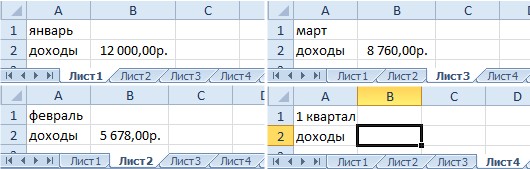
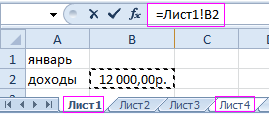
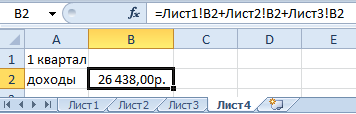
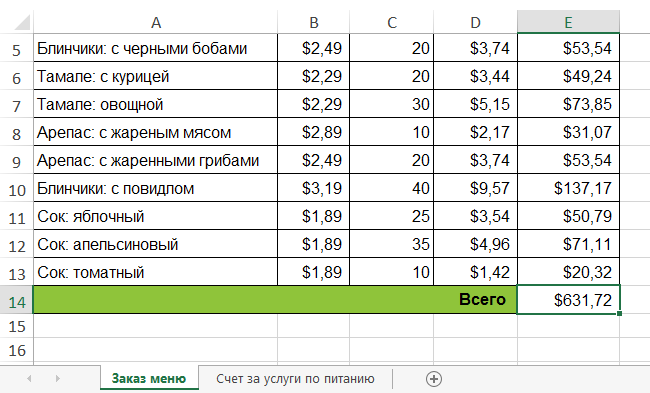
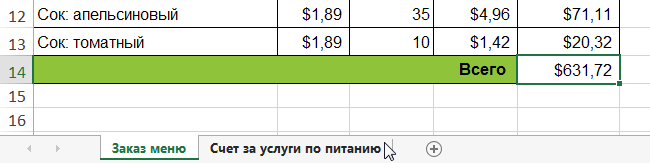
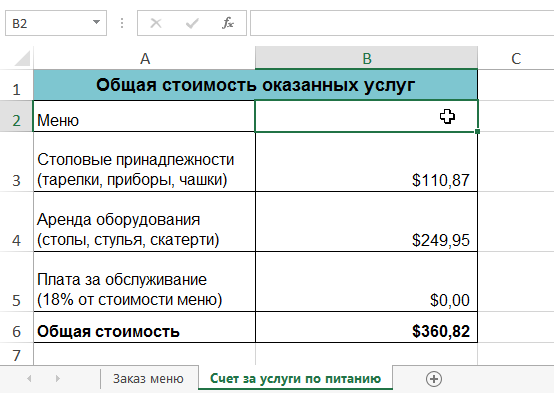
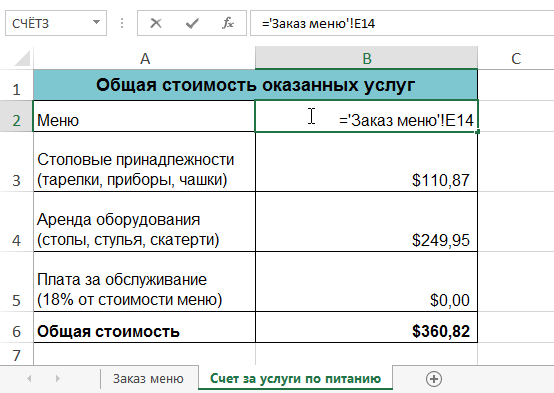
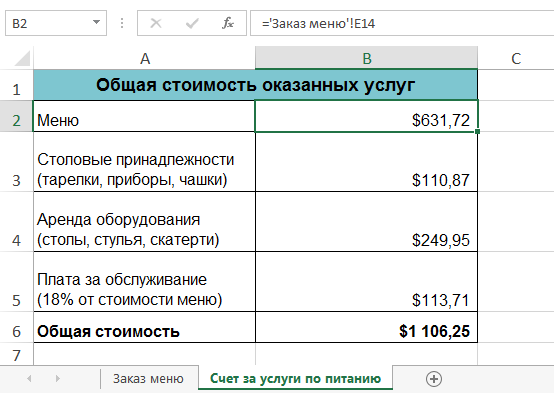
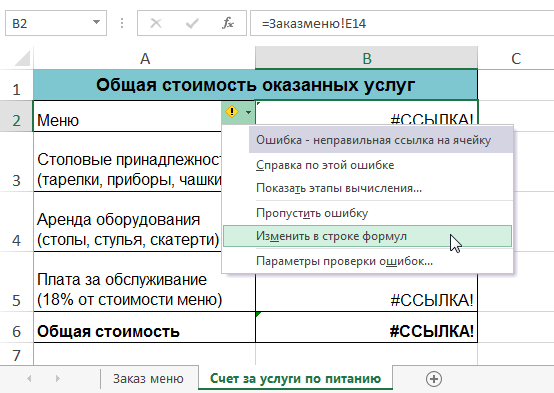









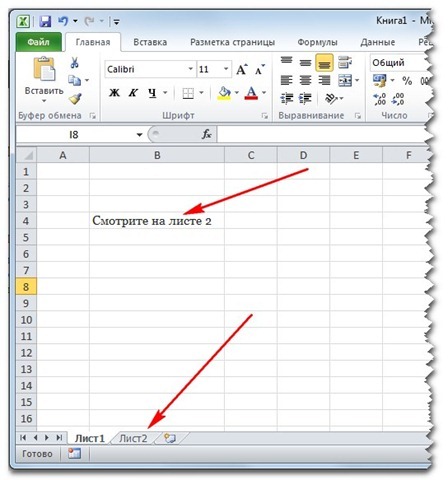
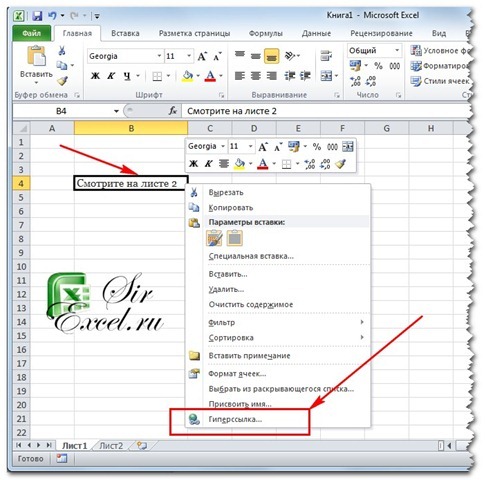
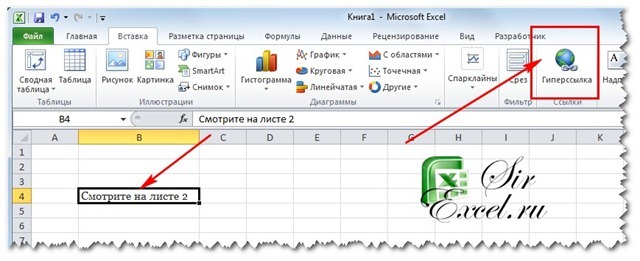
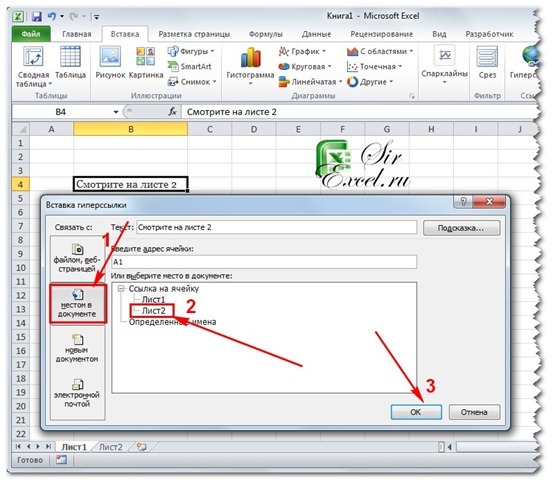
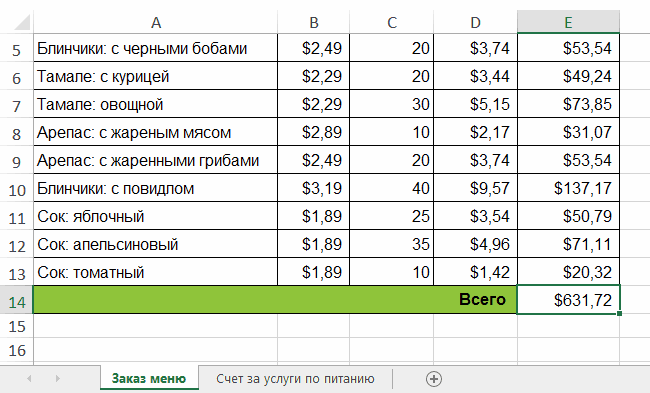

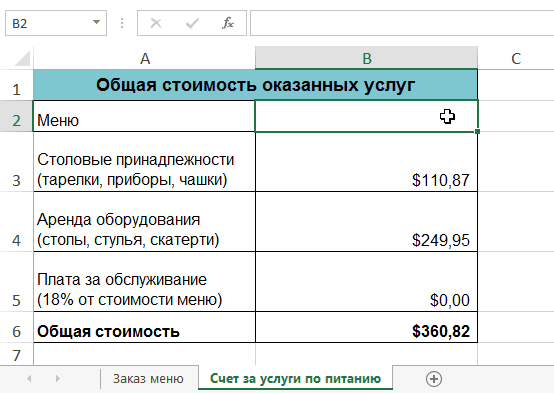
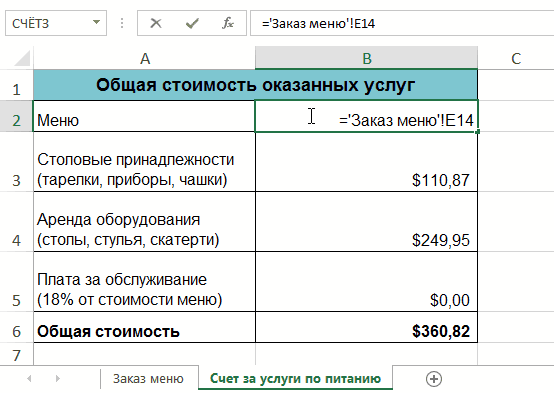
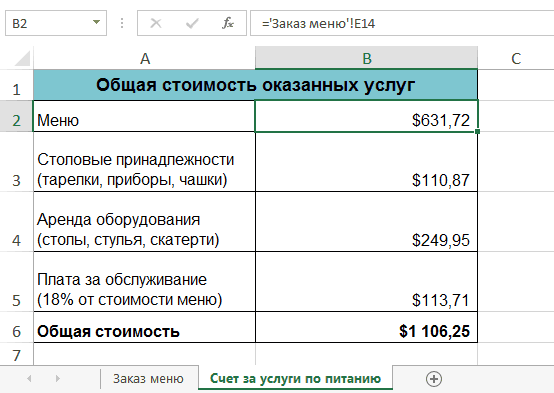
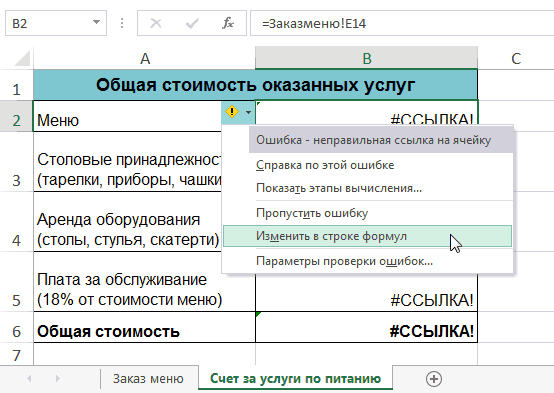
 От этого диапазона инфляции (по умолчанию А9 первого на
От этого диапазона инфляции (по умолчанию А9 первого на них с первого
них с первого
 отображалось значение ячейки
отображалось значение ячейки



